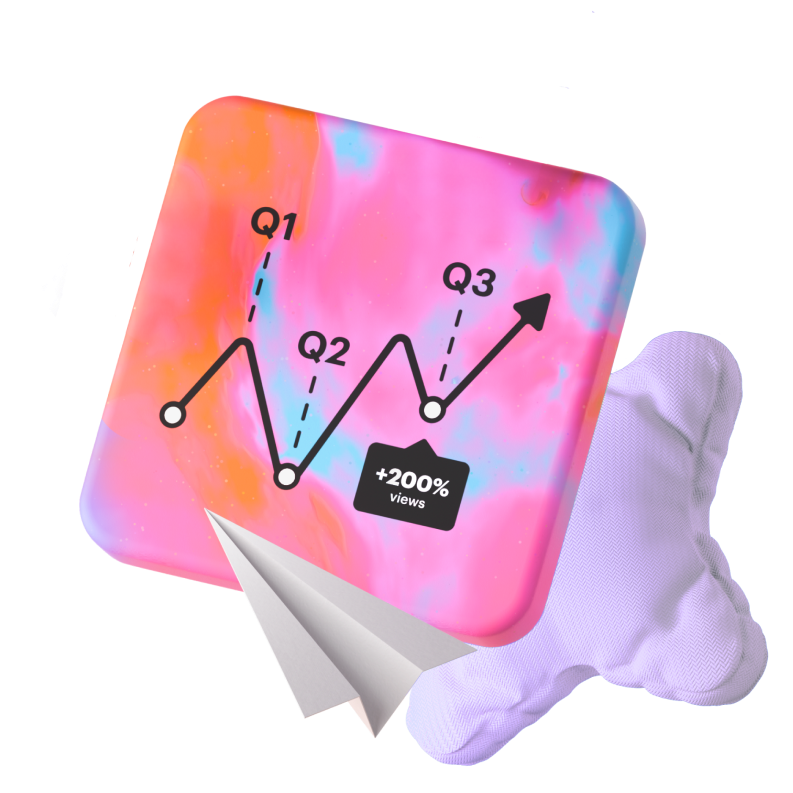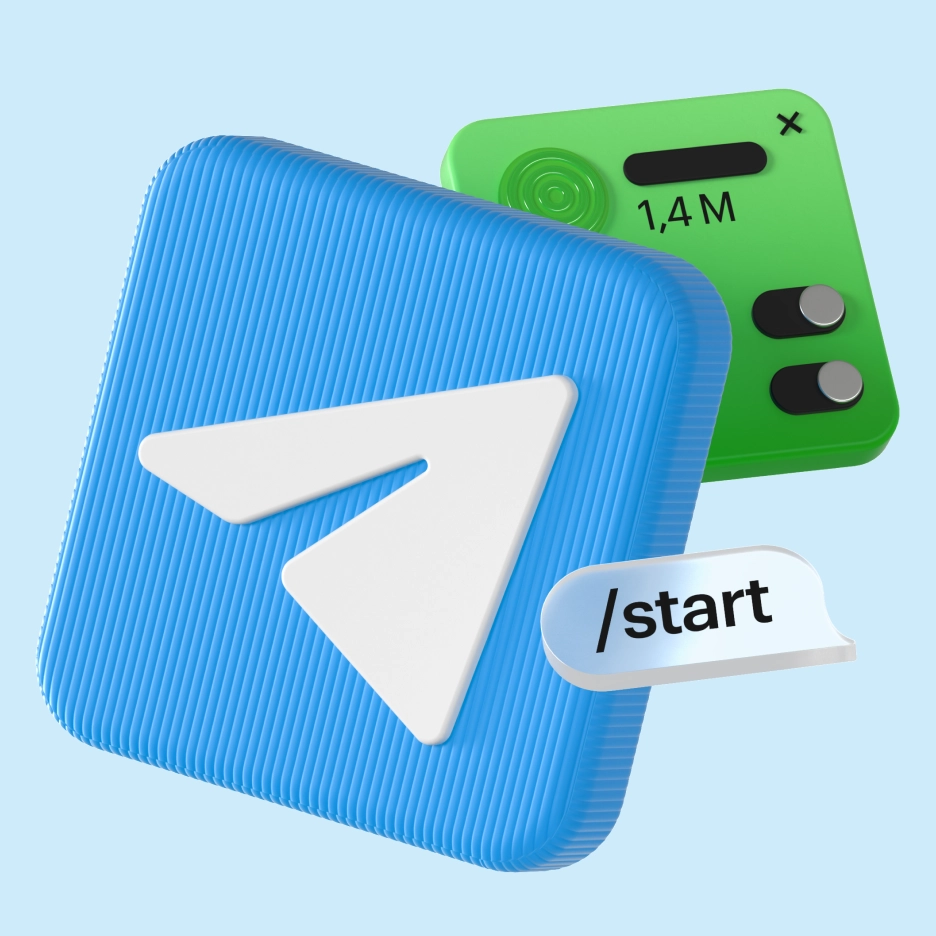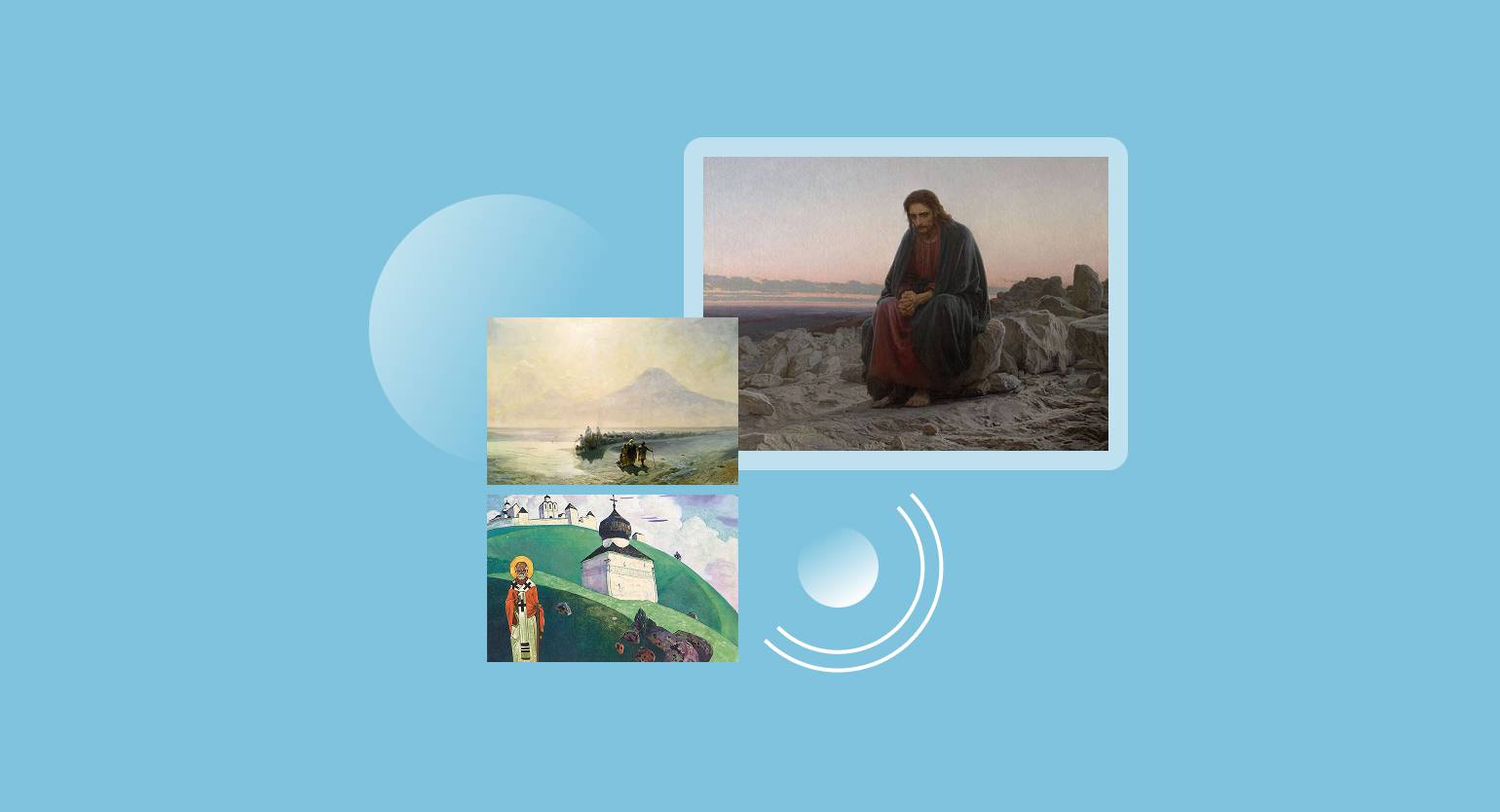Как сделать свои стикеры в Telegram: 5 способов для iPhone, Android и ПК
Рассказываем, как создать свои стикеры в Telegram на разных устройствах с помощью ботов или приложений.
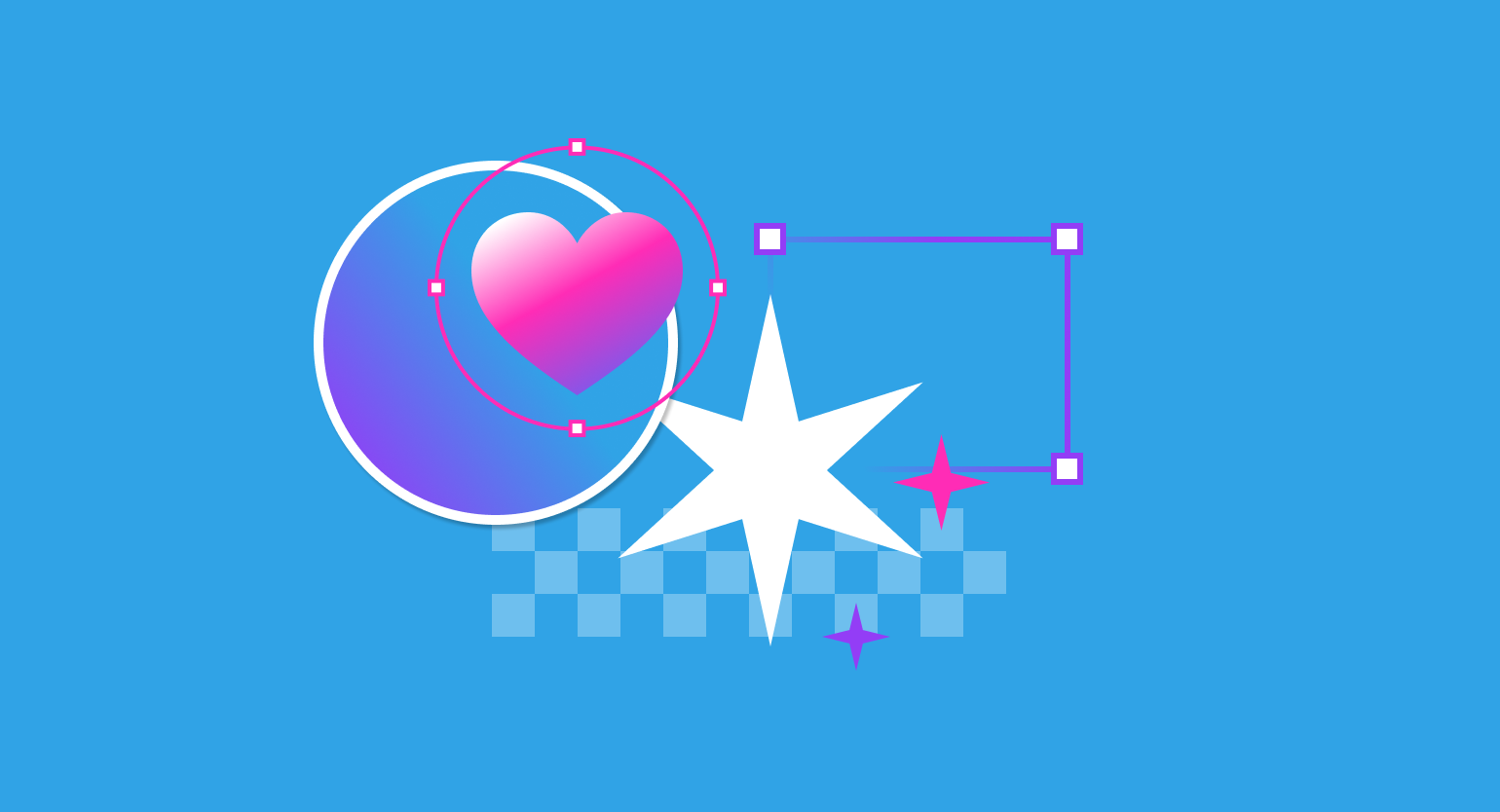
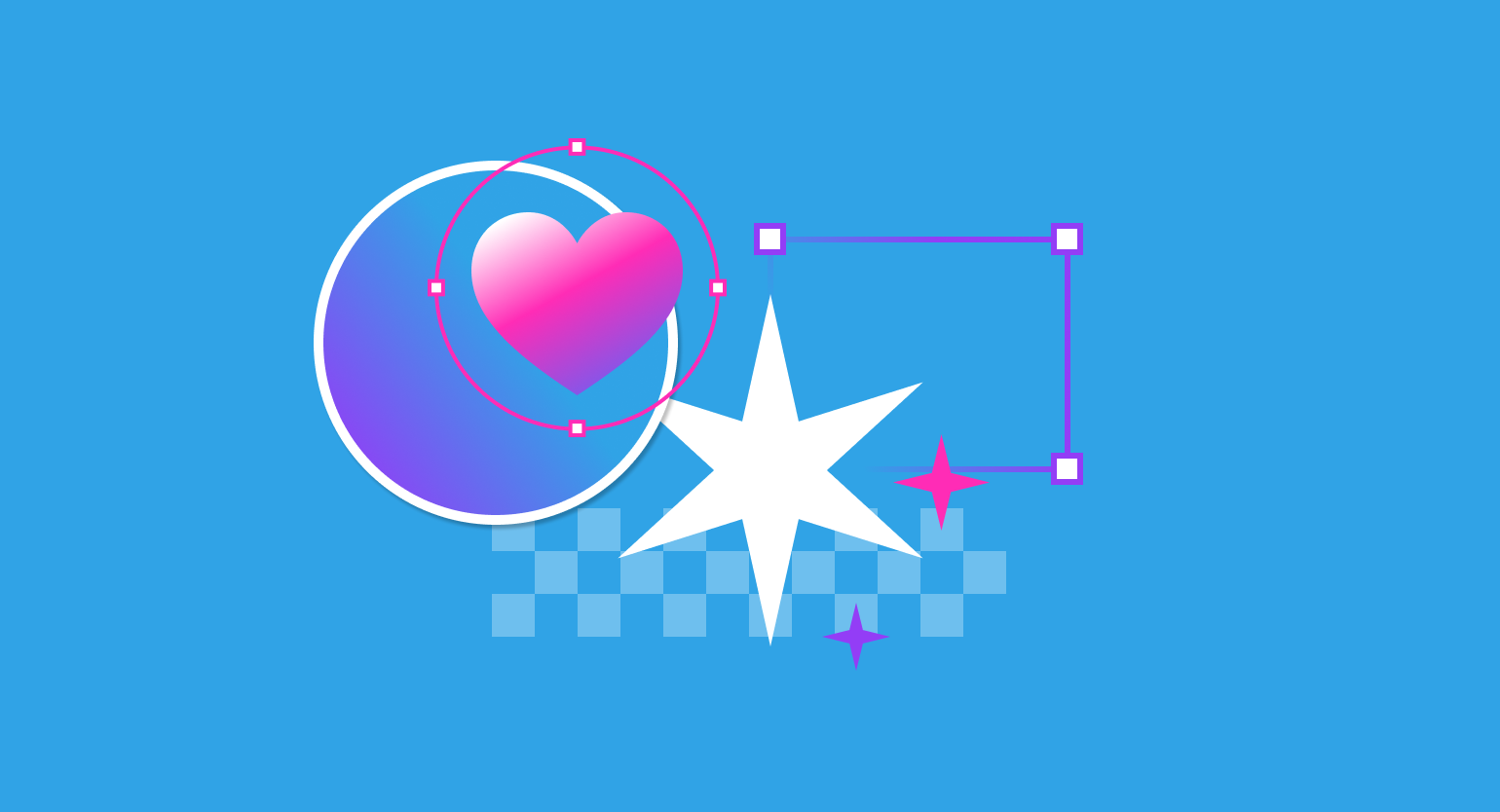
Стикеры в Telegram давно превратились в язык коммуникации: с их помощью можно выразить любые эмоции, пошутить или дать ответ, когда в словах нет смысла. Каждый пользователь мессенджера может создать собственный стикерпак с любимыми картинками и пошерить его на большую аудиторию.
В этой статье дадим простые советы и расскажем о лучших инструментах для создания стикеров из фото и картинок — на iPhone, Android и в десктоп-версии. Объясним также, как управлять своим стикерпаком.
База: виды стикеров и требования к исходникам
Какие бывают стикеры в «Телеграме»:
- Статичные стикеры — это обычные изображения. Их можно сделать на основе фотографии, рисунка, кадра из кино или мультика.
- Анимированные стикеры — картинка с плавной анимацией на основе векторной графики. Анимацию можно сделать в Adobe After Effects, после чего загрузить в Telegram (подробнее об этом расскажем здесь).
- Видеостикеры — их делают на основе короткого видеоролика, отрывка из фильма и так далее (без звука).
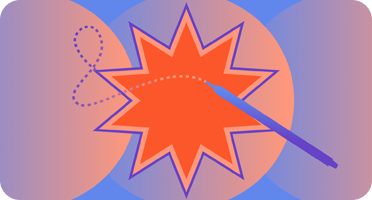
Читайте также:
Требования к стикерам в Telegram
Если вам нужно сделать статичный стикер, то за основу можно взять только изображение в формате PNG или WebP с прозрачным фоном. Согласно техническим требованиям Telegram, одна сторона стикера должна иметь размер 512 пикселей, вторая — 512 пикселей и меньше. Вес файла — не более 512 КБ.
Анимированные стикеры тоже должны оставаться в рамках 512×512 пикселей, длительность — не более трёх секунд, скорость смены кадров — 60 в секунду, размер файла — до 64 КБ. Анимацию нужно зациклить.
Размер видеостикера также будет до 512×512 px, продолжительность видео — до трёх секунд с частотой кадров до 30 FPS. Файл должен быть в формате WebM и весить не более 256 КБ, аудиопоток нужно удалить.
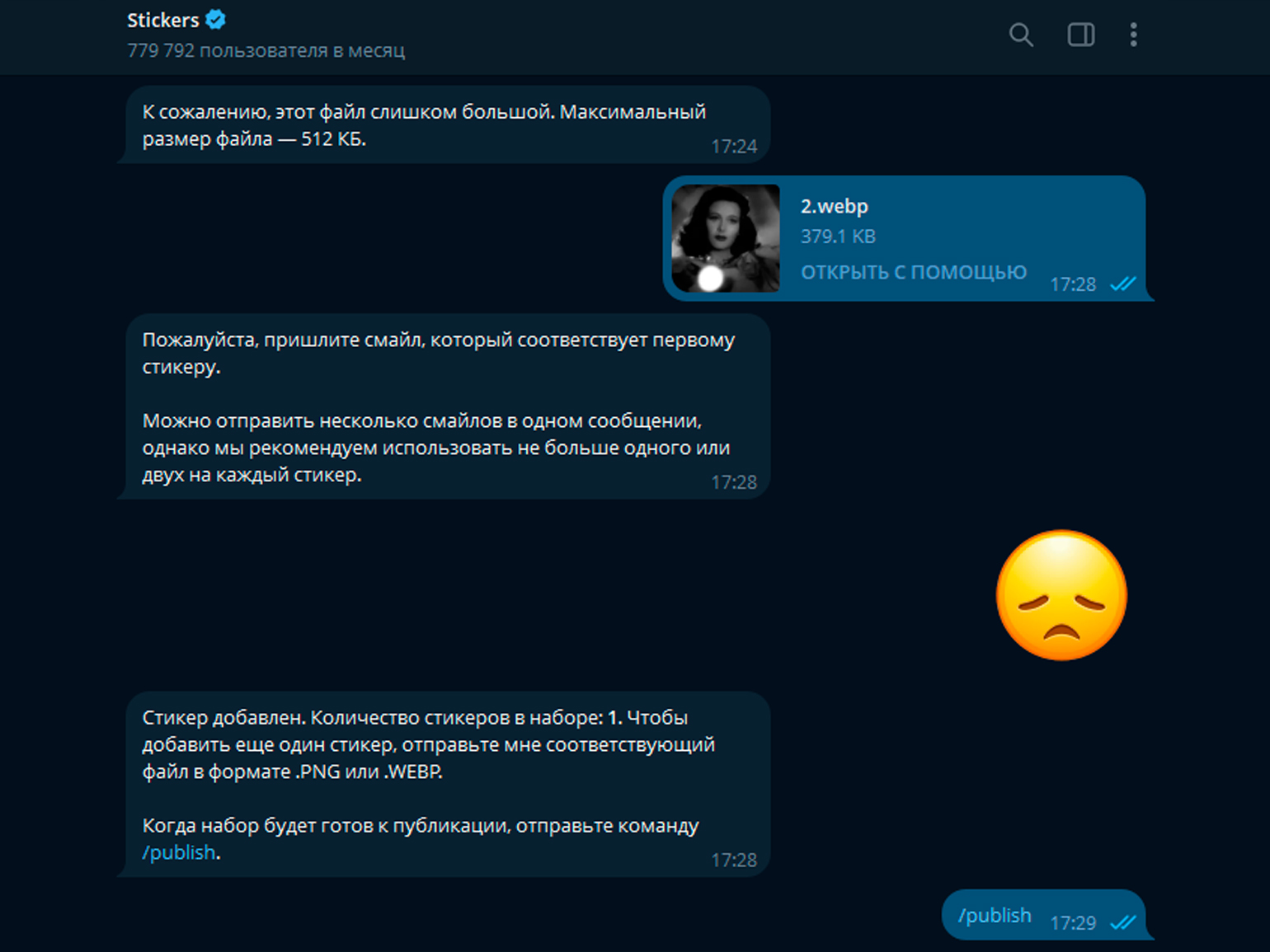
Как сделать стикеры в ТГ на разных устройствах: iPhone, Android и ПК
Редактор Telegram
В 2024-м в мобильной версии Telegram появился встроенный редактор стикеров. Теперь пользователь может самостоятельно создать стикер на основе изображения из своей галереи прямо в мессенджере — без ботов и других приложений (опция доступна только на смартфонах, в десктоп-версии её нет). Как это сделать:
1. Кликните на поле ввода сообщения, перейдите в раздел стикеров и нажмите на «+».
2. Выберите картинку из вашей галереи, на основе которой хотите сделать стикер. Можно будет кадрировать её или вырезать с изображения конкретный объект. Для этого нажмите «Вырезать объект» (Cut Out an Object), и приложение за несколько секунд выделит нужный элемент. Поправьте контур с помощью ластика, также можно добавить белую окантовку стикера.
3. Поверх изображения в пределах границ стикера вы можете поставить цветной текст, рисунок или другой стикер из вашей коллекции.
4. Telegram предложит подходящие эмодзи для иконки стикера (вы можете выбрать несколько). Эмодзи нужны на тот случай, если стикер по каким-то причинам не сможет прогрузиться у других пользователей, и тогда приложение автоматически заменит его на подходящую иконку.
5. После этого вы можете сразу отправить стикер в диалоге, добавить его в новый или существующий стикерпак.
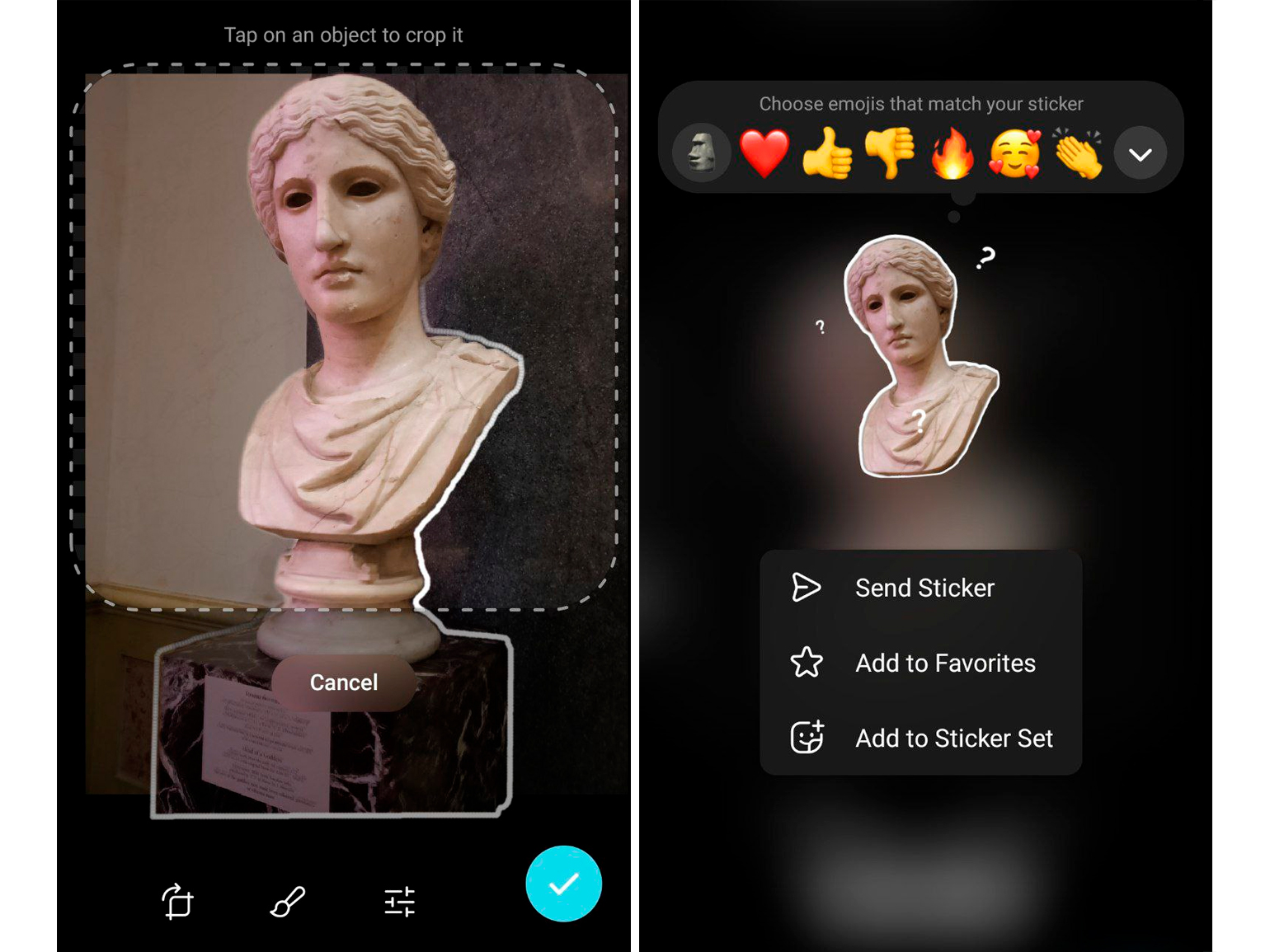
Телеграм-бот @Stickers
Пользователи iPhone c версией операционки iOS 16.02 и новее могут сделать в Telegram статичные стикеры на основе изображений через бот @Stickers. Это просто:
1. Откройте чат с ботом @Stickers в Telegram.
2. Нажмите «Начать», затем — команду /newpack в блоке «Стикеры и маски».
3. Придумайте название для вашего стикерпака.
4. Зайдите в галерею и выберите изображение, следуя рекомендациям бота.
5. На выбранной картинке зажмите пальцем объект, который нужно вырезать. Когда на нём появится белая обводка по контуру, немного сдвиньте этот объект, чтобы отделить его от фона.
6. Параллельно, продолжая удерживать вырезанный участок, откройте чат с ботом в Telegram, перетащите картинку в поле ввода сообщения, и бот сделает из неё стикер.
7. Выберите один или несколько эмодзи, которые будут соответствовать этому стикеру.
8. Загрузив таким же образом все нужные стикеры, кликните команду /publish.
Приложение Sticker Maker Studio для iOS
Сделать стикеры в ТГ на iPhone или iPad можно в приложении Sticker Maker Studio. С его помощью можно вырезать объекты из фотографий, добавлять текст и разные эффекты, а также сохранять изображения в формате PNG с прозрачным фоном. После создания стикеров их можно добавить в Telegram через бот @Stickers.
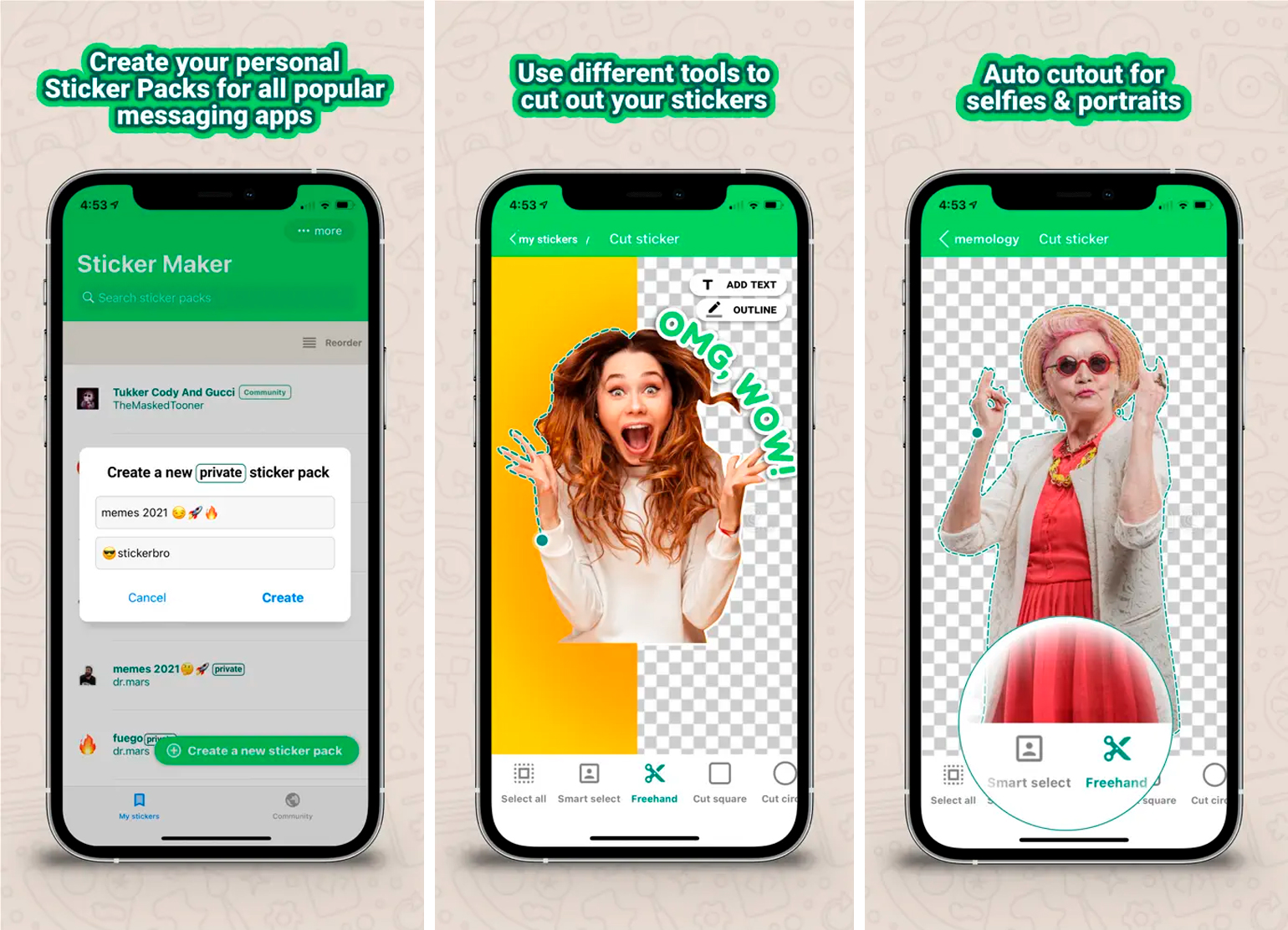
Разберём пошагово, как сделать стикеры в Sticker Maker Studio:
1. Установите Sticker Maker Studio из App Store.
2. Откройте приложение и нажмите Create a new sticker pack.
3. Придумайте название для стикерпака и нажмите Create.
4. Вам откроется окно с 30 ячейками — это максимум для одного стикерпака. Кликните Add sticker и выберите фото из галереи или сделайте новый снимок.
5. Обрежьте изображение, выделив нужный фрагмент (можно сделать это автоматически или вручную).
6. Вы можете добавить на стикер текст, эмодзи, цветную обводку.
7. После создания стикерпака (даже если в нём будет только один файл) нажмите Export to Telegram.
8. Telegram откроется с ботом @Stickers, следуйте его инструкциям (мы разбираем их пошагово здесь).
Как стикеры в «Телеграм» сделать на Android: приложение Stickers Creator
Stickers Creator (в русскоязычной версии Play Market автоматически переводится как «Создатель стикеров») в целом работает по тому же принципу, что и Sticker Maker Studio, но на Android-устройствах. Однако в нём можно делать не только статичные, но и анимированные стикеры на основе гифок или видео. В приложении есть и расширенные платные опции.
Как создать стикеры для ТГ в Stickers Creator:
1. Установите приложение.
2. Нажмите «Новый пакет» и дайте название будущему стикерпаку.
3. Кликните на созданный пак, затем «Создать новый», чтобы сделать первый стикер.
4. Выберите в галерее нужное изображение. Приложение предложит два варианта, как можно обрезать изображение: умный (доступен по платной подписке) и с помощью формы (в этой опции вы можете обвести нужный объект вручную или с помощью геометрической формы).
5. В следующих полях приложение пошагово предложит вам стереть лишний фон, добавить на стикер эмодзи, картинки или текст, настроить прозрачность и контрастность, добавить обводку.
6. Назначьте эмодзи для стикера и сохраните его.
7. Через «Сохранить в Telegram» вы можете экспортировать готовые стикеры в мессенджер — также с помощью бота @Stickers.
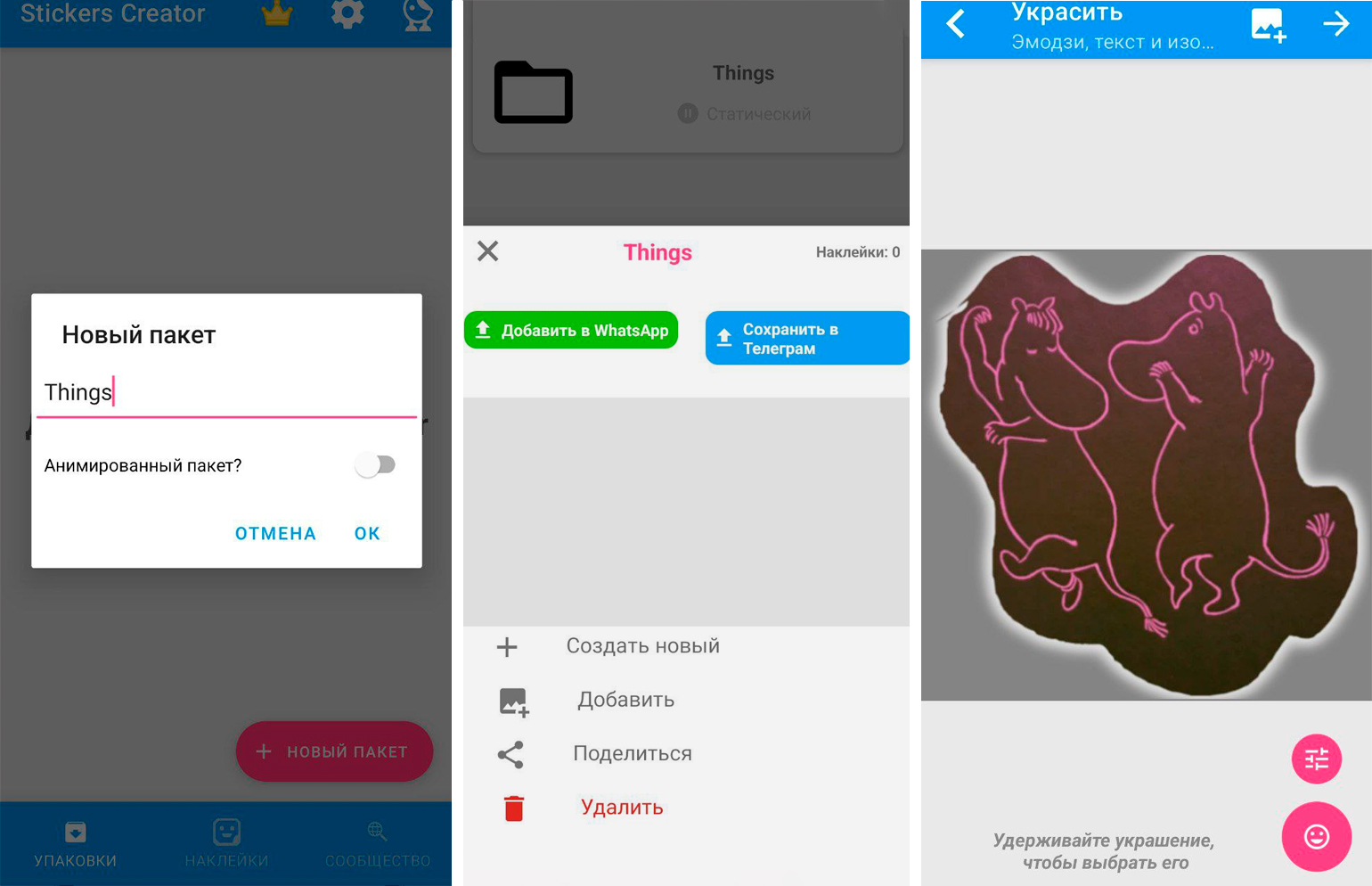
Recraft AI и другие ИИ
Сделать статичные стикеры для «Телеграма» можно с помощью нейросетей, например Recraft AI или ChatGPT. Для этого достаточно задать промпт, а полученные картинки загрузить в мессенджер через тот же бот @Stickers. Разберём на примере Recraft AI, как это сделать.
1. Зарегистрируйтесь на recraft.ai (есть десктоп-версия и приложения для Android и iOS). В бесплатном режиме после регистрации пользователь получает 100 кредитов, затем баланс ежедневно обновляется до 50.
2. В открывшемся редакторе в левой верхней части экрана нажмите Image Set, чтобы сделать сразу шесть стикеров. Для каждого из них укажите промпт на английском языке. Для большей точности можете в начале промпта ввести слово «sticker».
3. Кликните Recraft. За несколько секунд нейросеть сгенерирует по вашим запросам нужные картинки.
4. Полученный сет можно экспортировать (кнопка Export в правом верхнем углу). Не забудьте выбрать формат PNG и указать параметры изображений — 512×512 px.
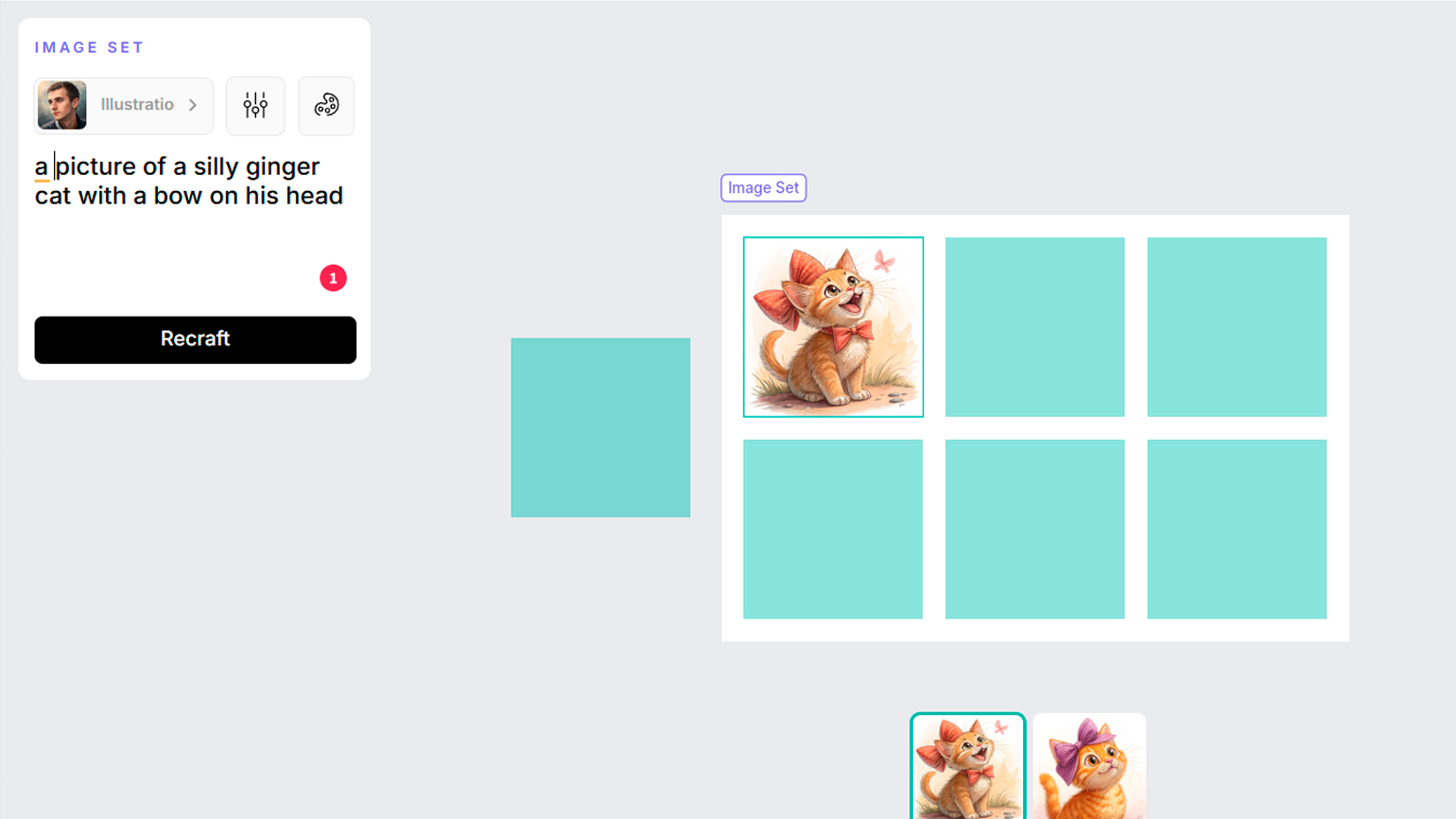
Создавать стикерпаки через бот @Stickers можно как в мобильной, так и в десктоп-версии Telegram.
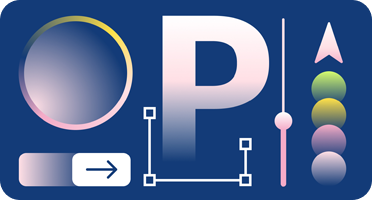
Читайте также:
Как управлять стикерпаком в Telegram
Главный инструмент для работы со стикерами в «Телеграме» — бот @Stickers. С помощью него можно сделать новые стикеры в самом мессенджере, экспортировать стикерпаки, созданные в сторонних приложениях, смотреть статистику своих наборов. Использовать бот можно как в мобильной, так и в десктоп-версии.
Как добавить стикерпак в Telegram
1. Зайдите в чат с ботом @Stickers. Чтобы добавить новый стикерпак, начните с команды /newpack. Придумайте ему название. Добавив нужные изображения и указав для них эмодзи, сохраните набор, выбрав команду /publish. Одним из шагов будет выбор обложки, но его можно пропустить — тогда на обложке будет первый стикер.
2. Чтобы импортировать стикерпак, сделанный в стороннем приложении, зайдите в это приложение. Например, в Stickers Creator нужно нажать кнопку «Сохранить в Telegram», после чего стикерпак автоматически откроется в мессенджере. Придумайте название для нового набора и сохраните его.
Как редактировать созданный стикерпак
Всё управление стикерпаками проходит через бот @Stickers: добавление новых стикеров, изменение порядка картинок, замена обложки, удаление и многое другое. Вот спектр доступных опций:
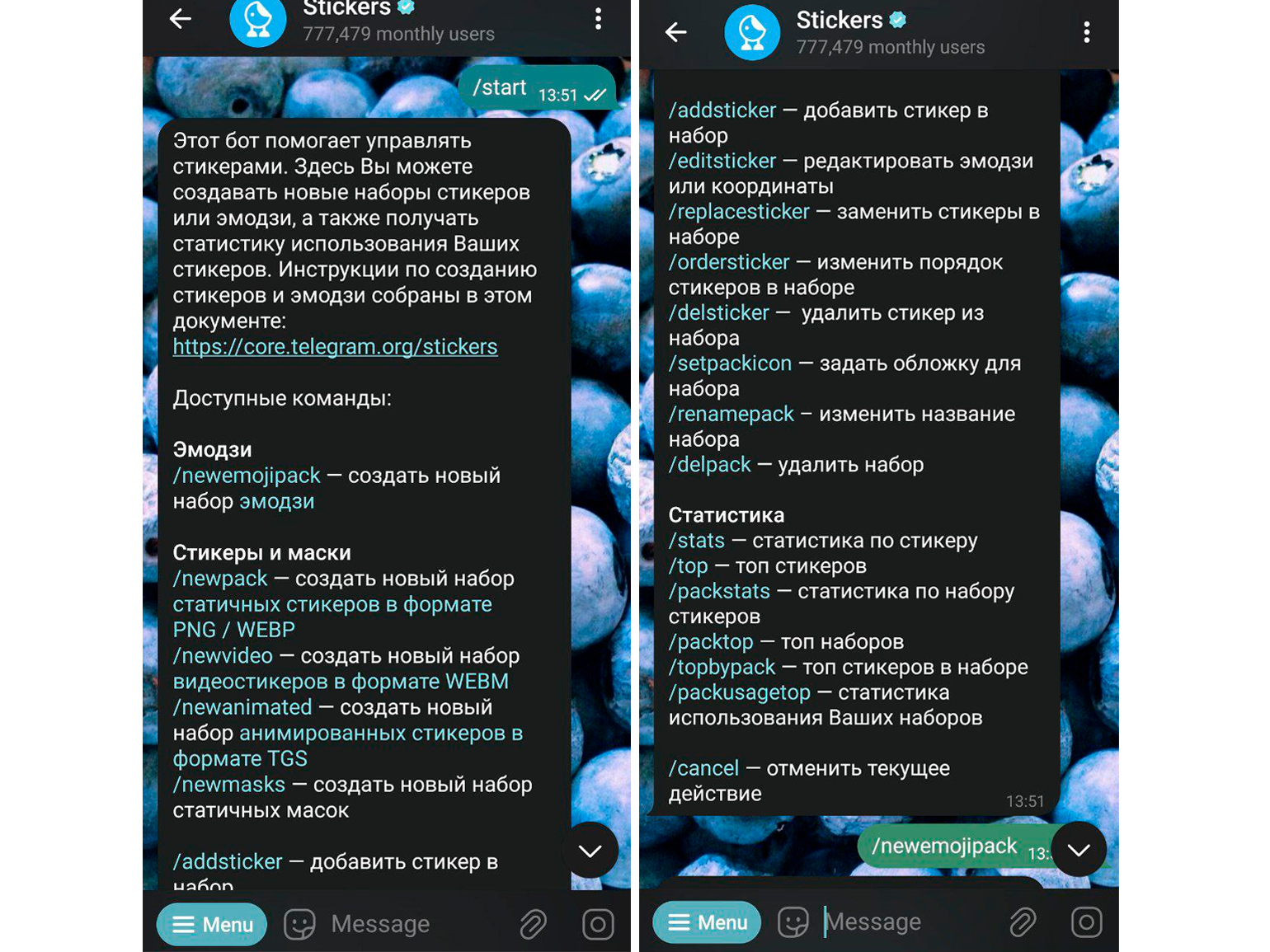
Как посмотреть статистику использования стикерпака
Классные стикерпаки быстро разлетаются среди многомиллионной аудитории Telegram — в дружеских и рабочих чатах, переписках, через комментарии в каналах или каналы с подборками стикеров. Вы можете отслеживать, насколько популярны ваши стикеры — также с помощью этого бота.
По команде /packstats открывается статистика, сколько пользователей установили, использовали или удалили ваш стикерпак.
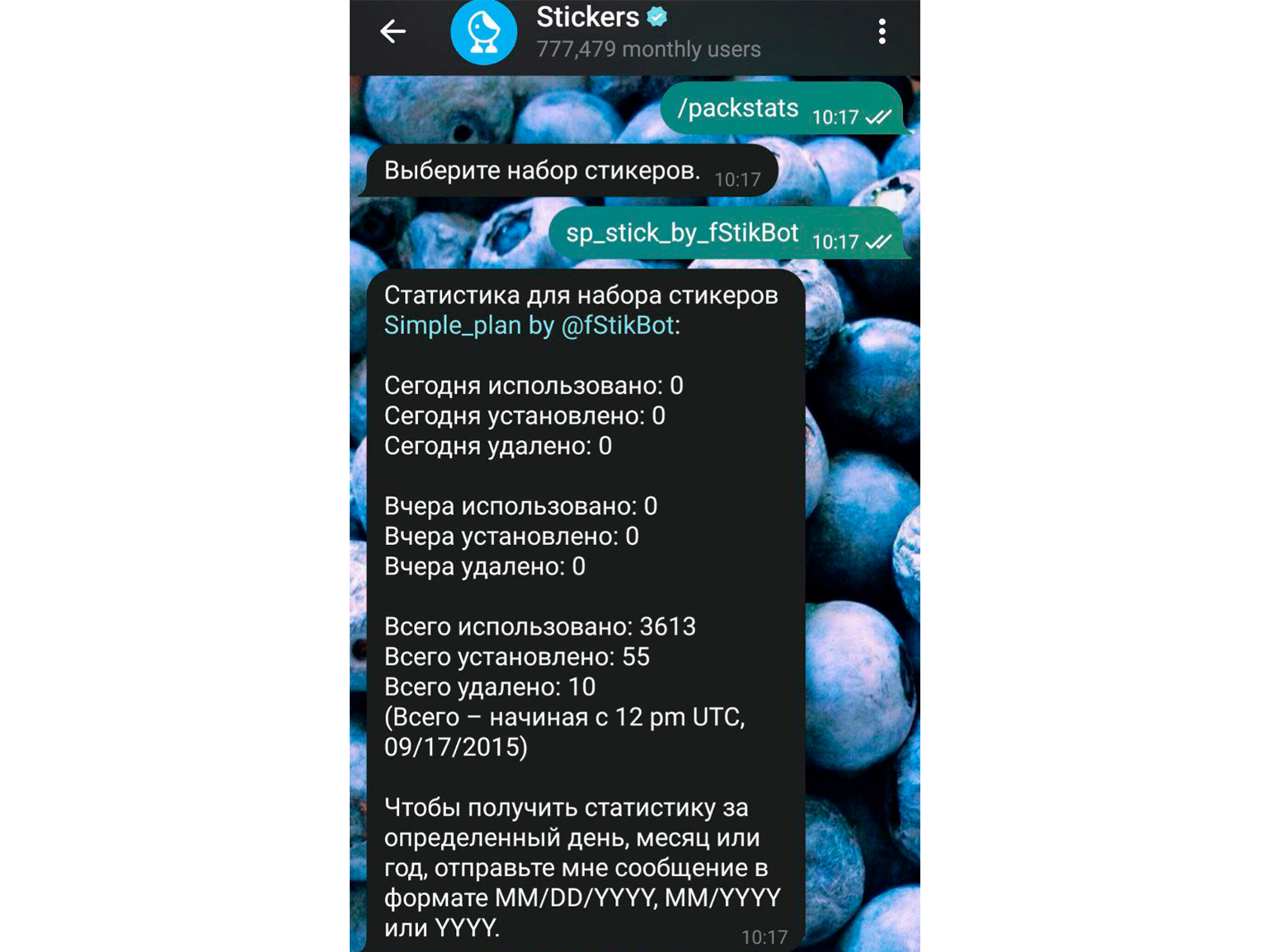
Больше интересного про дизайн в нашем телеграм-канале. Подписывайтесь!
SMM начинается здесь. Распаковываем профессии и делаем крутой контент
Вы изучите главные SMM-профессии 2025 года и создадите реальный проект для портфолио. Курс ведёт эксперт с кейсами в более чем 30 нишах и опытом 15 лет — Оксана Балашова.
Пройти бесплатно